AE是一个视频制作软件,你知道如何快速的制作旋转的菱形遮罩动画么?下面我们跟着以下图文步骤,学习下制作的方法。

After Effects CS4
在项目面板上点击“新建合成”图标,快速的建立一个新的文档。

将合成的名称设为:菱形遮罩,预置更改为:HDV/HDTV 720,持续时间设为:3秒。
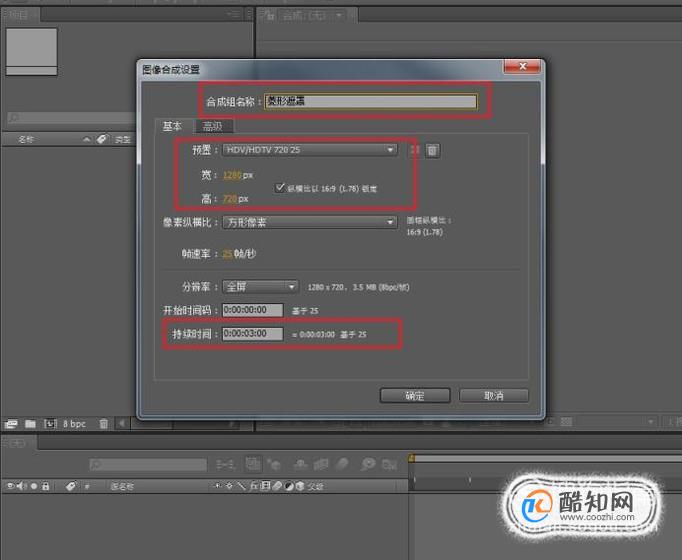
在合成面板的空白区域,右击鼠标选择“新建>固态层”选项,快速的建立一个固态层。

在弹出的固态层设置,将名称设为:菱形遮罩,颜色更改为:白色。
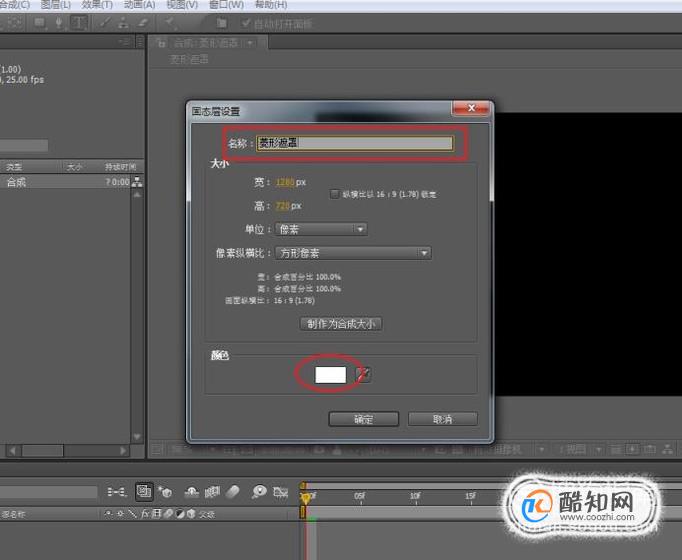
找到项目面板,右击执行:“导入>文件”选项,导入新的素材图片。

选择时间线的固态层,使用矩形遮罩工具在合成工作区绘制一个方形遮罩。
注:按住Alt+Shift键,等比绘制遮罩。

双击选择工具,旋转遮罩的角度为:45度。

移动时间线指针到第一帧,为比例与旋转属性添加关键帧并按图示将其归零。
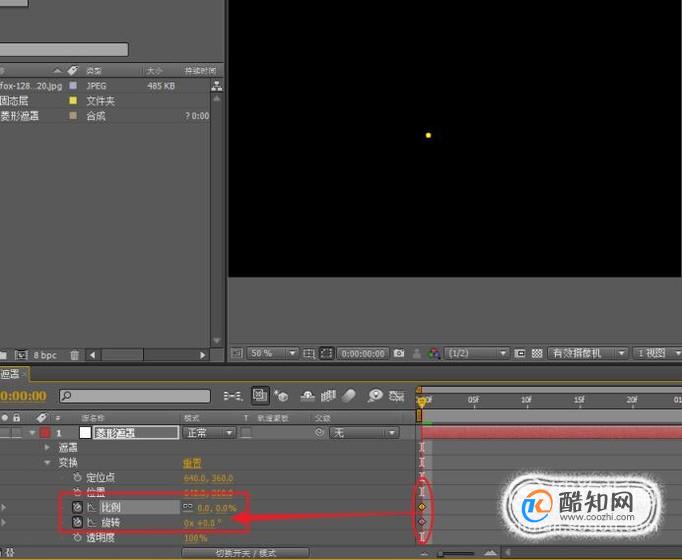
拖拽时间线指针到第一秒,调整比例与旋转的属性,使其产生旋转缩放动画。
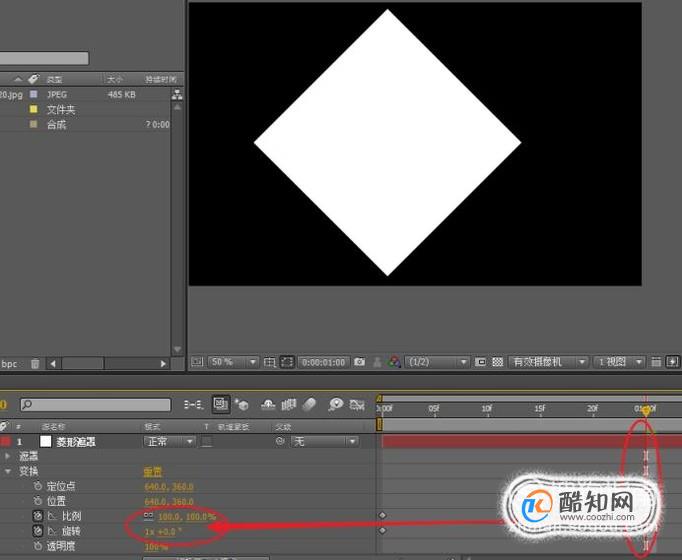
在项目面板,将素材图片拖拽至时间线图层的底层。

选择图片层,将蒙版模式设为:Alpha 蒙版。

使用预览控制台,预览最终的动画效果。

可适当调整关键帧的距离,更改动画的速度。